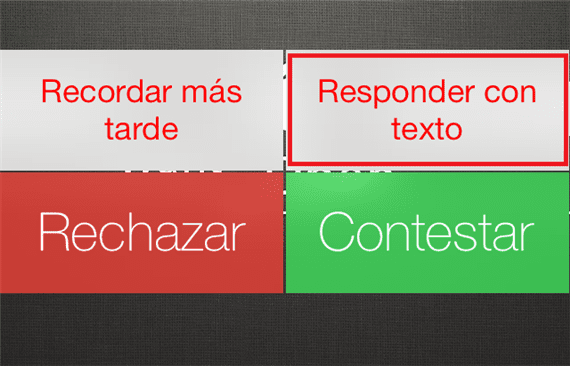
Siinkohal toome teieni veel ühe juhendi või õpetuse, milles me näitame teile, kuidas seadistada automaatseid sõnumeid, millele reageerida automaatselt, kui nad meile helistavad ja me ei saa kõnet vastu võtta.
Siinkohal toome teile viisi, kuidas neid automaatseid sõnumeid oma fraasidega kohandada, kui me ei saa kõnele vastata, ekraanipildid on pärit seadmest iOS 7, kuid operatsioonisüsteemist iOS 6.xx selle protseduuri läbiviimise viis on täpselt sama.
Paljud teist võivad öelda, et see on rumal või et see on kasutu, sest tänapäeval on autod peaaegu kõik käed-vabad. Noh, isegi nii, on olukordi, kus isegi käed-vabad käed võttes ei saa me seda kõnet ühelgi tingimusel vastu võtta. Teine põhjus, miks me ei saa seda kõnet vastu võtta, on see, et me töötame, töökoosolekul või mõnes avalikus kohas või kontserdil, kus isegi selle kõne vastuvõtmisel ei kuule me vestlusest midagi.
Selle süsteemivalikuga saame konfigureerida kuni 3 erinevat sõnumit, et saaksite neist ühe valida sellele kõnele vastamiseks.
Siis annan teile võimaluse omaenda automaatvastuse fraasid panna.
- Me pääseme juurde seaded seadme küljest.
- Otsime võimalust Telefon
- Otsime kõnesektsiooni ja selle valiku Vasta tekstiga.
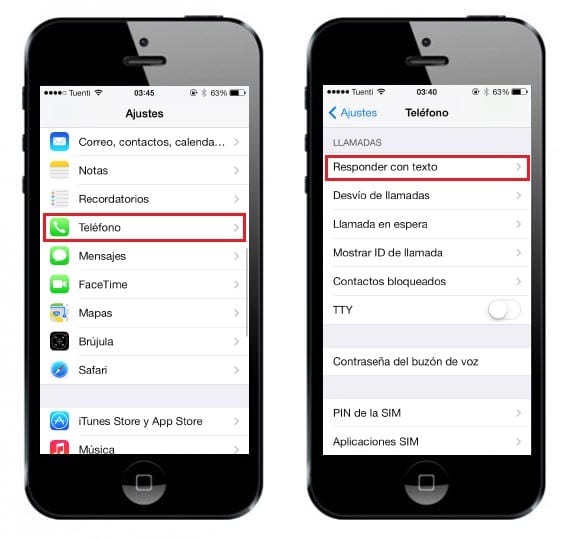
- Kui oleme eelmisele valikule juurde pääsenud, on Fraasi seadistamise ekraan.
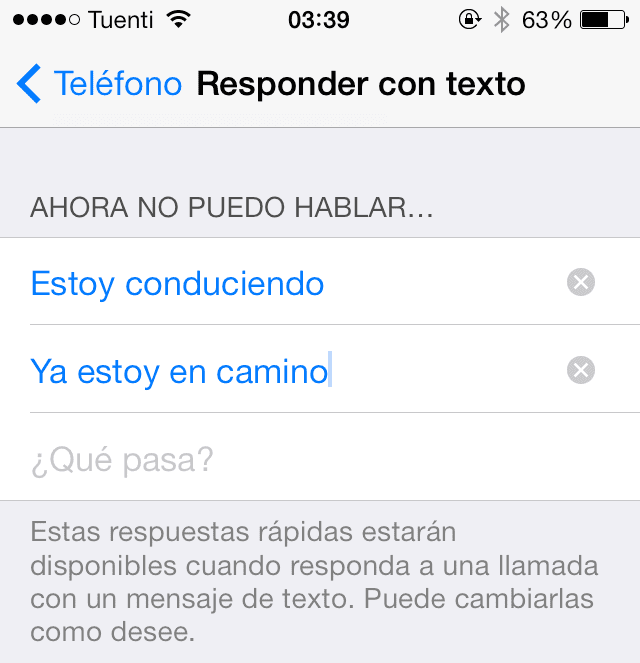
Nende lihtsate sammudega saame konfigureeritud meie enda automaatvastaja fraasid juhul, kui me ei saa mingil põhjusel kõnele vastata.
Isiklikult olen seda võimalust paar korda kasutanud, eriti kui olen käinud mingisugusel üritusel, kus olenemata sellest, kui palju te kõnet vastu võtate, pole midagi kuulda sellel hetkel valitseva müra tõttu ja ka siis, kui nad on mulle helistanud ja ma ei tundnud, et olin huvitatud telefoniga rääkimisest. Olen seda võimalust ettekäändena kasutanud.
Mida arvate sellest funktsioonist?
Lisateave: iOS 7 võimaldab teil blokeerida kõned ja sõnumid telefoniraamatu kontaktidelt

Kasutasin funktsiooni iOS 6-s ja mulle ei meeldinud see, et jah või jah, see saadab SMS-i. Pean silmas asjaolu, et kui mu kontakt kasutab iPhone'i, võiksin talle pildi saata.
Mulle see mõte väga meeldib, kuid ma ei taha SMS-i eest maksta 😛